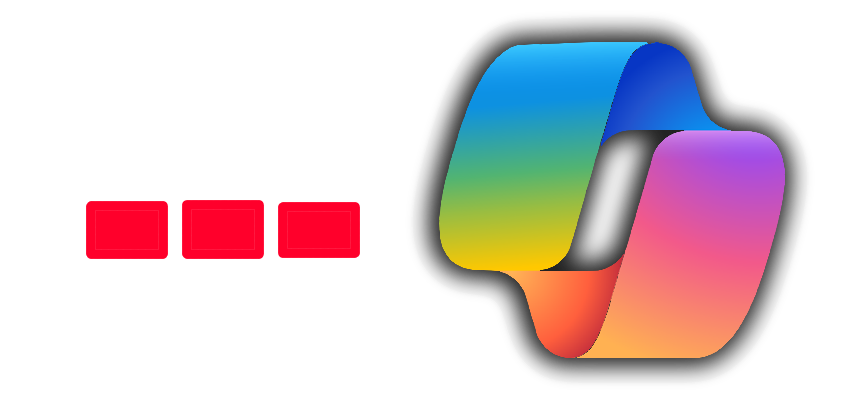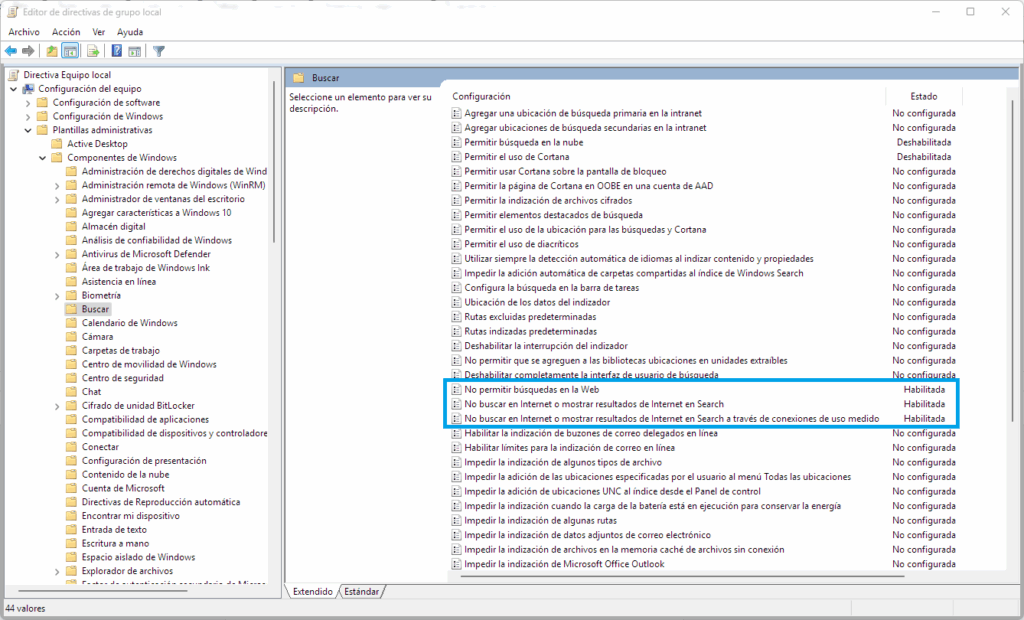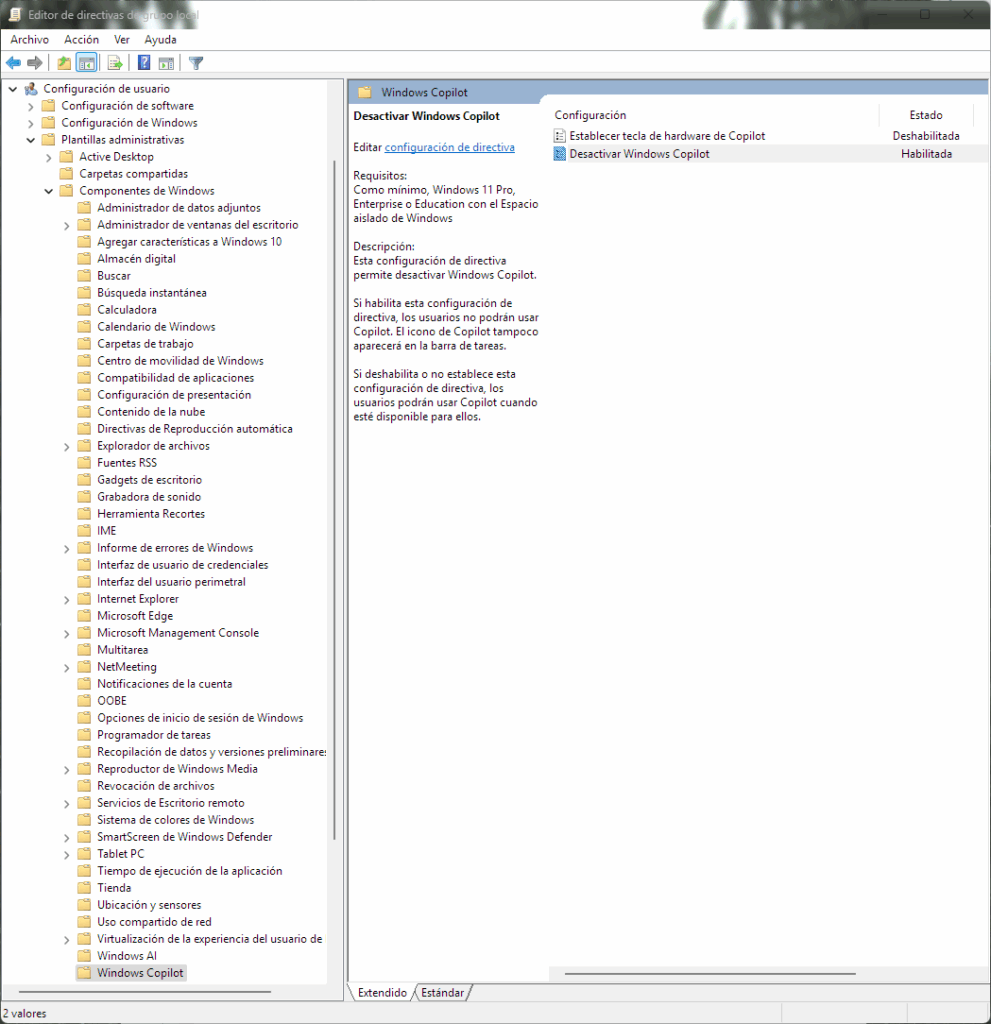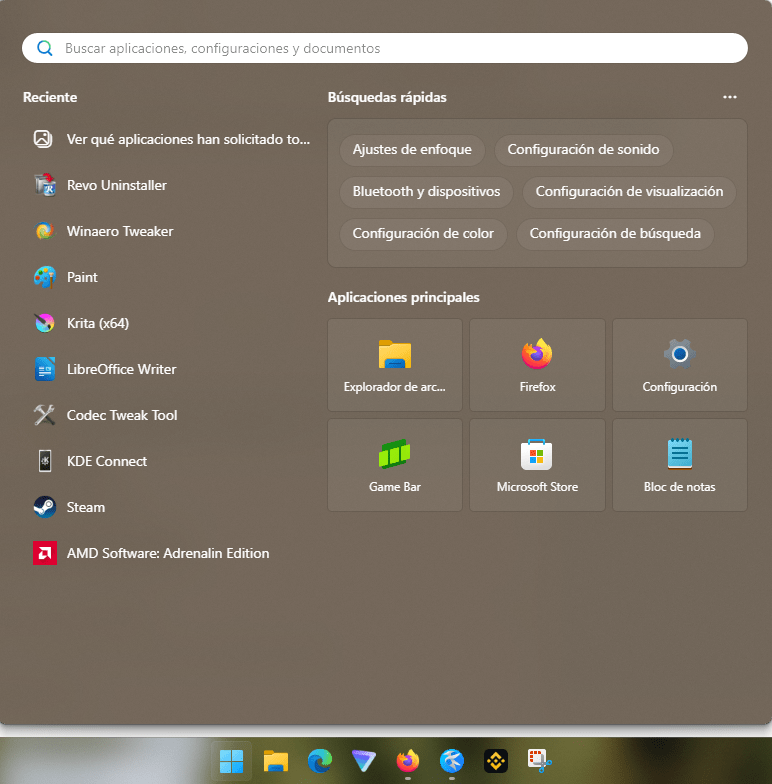¿Cómo desactivar Copilot en las búsquedas de Windows 11?
Para nadie es un secreto que Microsoft está integrando su herramienta de IA, Copilot, en las principales características de Windows 11, siendo las búsquedas del sistema una de las afectadas. Si bien la compañía asegura que esta integración mejora la experiencia en las búsquedas de Windows, lo cierto es que los resultados terminan siendo una especie de ensalada entre archivos locales y búsquedas webs, lo que, en particular, termina siendo engorroso y «Frankensteiniano». Afortunadamente hay una manera bastante sencilla de desactivar (o minimizar) la presencia de copilot en las búsquedas de Windows 11. ¡Descubre cómo hacerlo!
¿Se puede desactivar Copilot en Windows 11, además de las búsquedas?
Lamentablemente no conozco una forma de desactivar por completo la omnipresencia de Copilot en Windows 11 y es de esperarse que, a medida que lleguen más actualizaciones de características, esta funcionalidad de IA se irá integrando mucho más en el SO. No obstante, hay formas de minimizar su presencia y deshabilitarlas en funcionalidades claves, como son las búsquedas de Windows, lo cual por cierto, ayuda a incrementar el rendimiento del sistema operativo.
Desactivando o minimizando la presencia de Copilot en las búsquedas de Windows 11
Un dato a tener muy en cuenta es que mi instalación de Windows 11 funciona con una cuenta local desde que instalé el SO (nunca lo he usado con una sesión de cuenta Microsoft). Por lo tanto, desconozco si este procedimiento funciona igual en sesiones locales que en sesiones con cuentas Microsoft.
- Paso 1 – Desinstalamos la App Copilot desktop la cual se instala automáticamente cuando se actualiza por primera vez la Microsoft Store. Este proceso se puede realizar con la PowerShell o gráficamente con algún desinstalador de Apps Windows. Yo en lo particular utilizo Revo Unistaller Free el cual además de eliminar Apps preinstaladas de Windows, borra los registros que esta deja tanto en el regedit como en Archivos de Programas. Si recurres a ella, simplemente la abres, das clic en Windows App y desinstala Copilot (también puedes desinstalar otras Apps lo cual ayuda a incrementar el sistema, sobre todo en el arranque).
- Paso 2 – Deshabilitamos Copilot y las búsquedas webs integradas en el buscador de Windows en la herramienta de directivas de grupo local (gpedit.msc). Para acceder a este editor, bien podemos hacerlo mediante la funcionalidad «ejecutar» presionando las teclas Win + R, colocamos gpedit.msc y presionamos enter o a través del buscador en el menú de inicio del sistema.
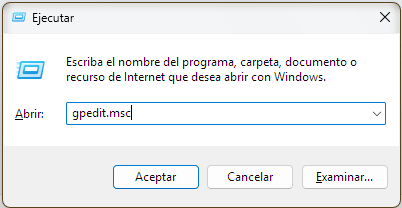
- Paso 3 – En el editor de directivas de grupo local deshabilitamos las búsquedas webs y copilot en el buscador de Windows 11. Para desactivar las búsquedas webs nos remitimos a las políticas de configuración del equipo y allí le damos clic a Plantillas Administrativas ⇾ Componentes de Windows ⇾ Buscar. Luego deshabilitamos las opciones: No permitir búsquedas en la web, No buscar en internet o mostrar resultados de internet en Search y No buscar en Internet o mostrar resultados de internet en Search a través de conexiones de uso medido. «¿Cómo se deshabilita eso?» simplemente dándole doble clic a dichas opciones ¿creías que era más complicado? pues ¡NO!
Para deshabilitar Windows Copilot, nos dirigimos a las políticas de Configuración de usuario y allí le damos clic a Plantillas administrativas ⇾ Componentes de Windows ⇾ Windows Copilot. Una vez que estemos en esta opción, simplemente le damos doble clic en Deshabilitar Windows Copilot y seleccionamos la opción «habilitar«.
- Paso 4 – Cerramos todo y reiniciamos
- Paso 5 – En caso de quedar remanentes de Copilot en las búsquedas de Windows 11 (en mi caso particular quedó) debemos hacer uso del software Winaero Tweaker para desactivar los mismos. Una vez que la hayas descargado y ejecutado, simplemente deberás buscar la opción Windows 11 ⇾ Disable Copilot. Luego deberás tildar las casillas Disable Copilot y Disable Copilot taskbar button y reiniciar.
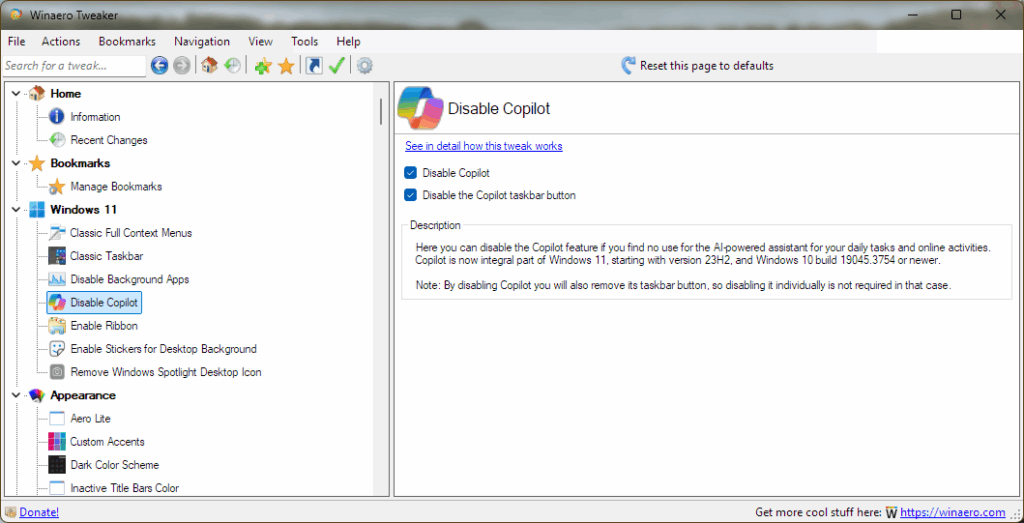
¡Con estos pasos debería ya haber desaparecido el Copilot y las búsquedas webs en el buscador de Windows 11!